Das iPhone erstellt im täglichen Gebrauch versteckte Dateien, die in einem temporären Bereich des iPhone-Speichers gespeichert werden, der als Cache bezeichnet wird. Da diese versteckten Dateien automatisch erstellt werden, ist es normal, dass sie vorhanden sind. Wenn Sie wissen, wie der iPhone-Cache geleert wird, können Sie Speicherplatz freigeben und in einigen Fällen Ihr iPhone beschleunigen.
Diese Anweisungen gelten für iPhones und iPads mit iOS 12 und höher. Geräte mit iOS 11 haben praktisch identische Schritte.
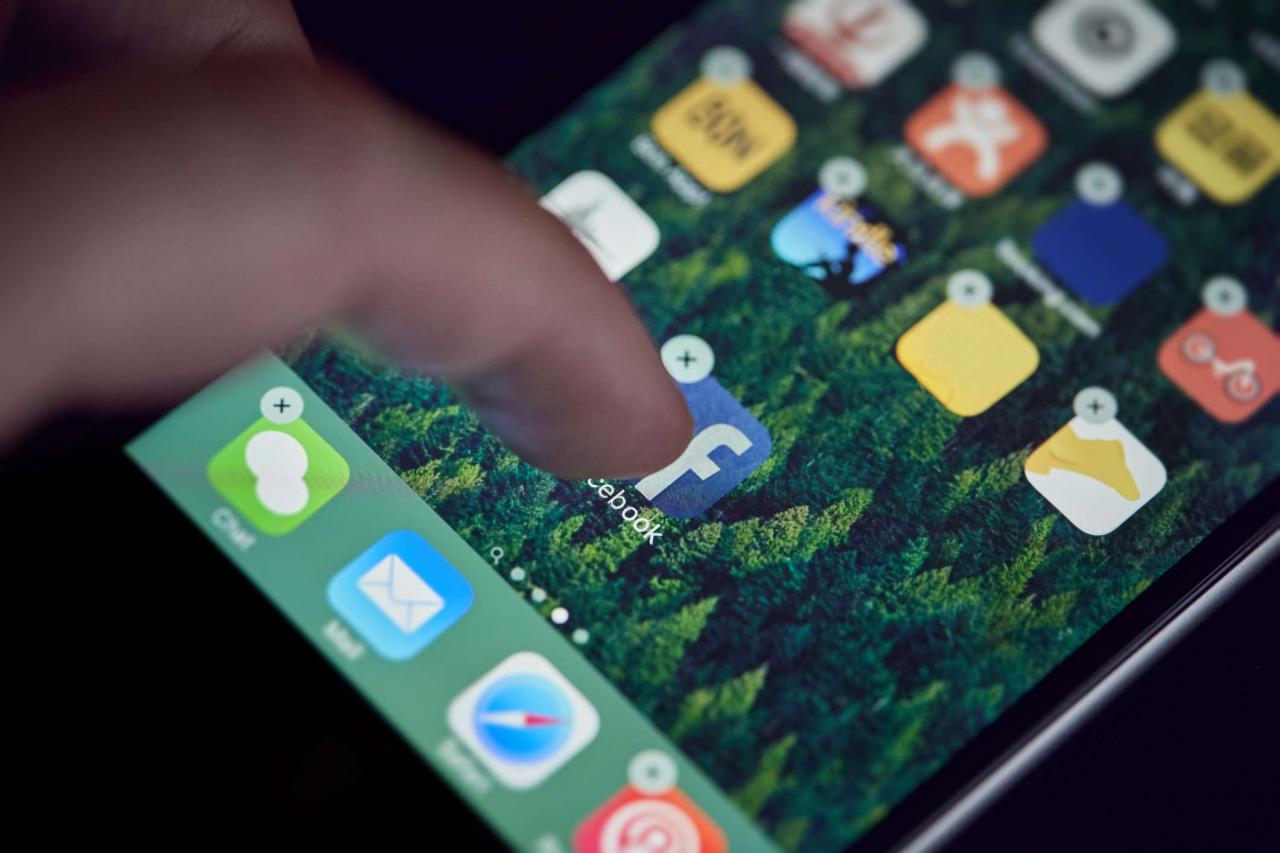
Christian Petersen-Clausen / Moment unveröffentlicht / Getty Images
Was ist der iPhone-Cache und wofür wird er verwendet?
Das iPhone erstellt einen Cache, wenn Sie das Telefon verwenden. Die Dateien werden von Apps erstellt und enthalten Daten, die die Apps beim Ausführen verwenden.
Möglicherweise haben Sie von einem Cache gehört, der mit Ihrem Webbrowser zusammenhängt. Ein Webbrowser enthält temporäre Dateien, die das Laden von Websites beschleunigen. Dies ist eine gängige Art von Cache, aber alle Arten von Apps und das Betriebssystem des iPhones verfügen auch über Caches.
Warum sollten Sie den iPhone-Cache löschen?
Der iPhone-Cache ist ein wichtiger und nützlicher Bestandteil des Geräts. Es enthält Dateien, die Sie benötigen, und beschleunigt in einigen Fällen Ihr Telefon. Es gibt jedoch zwei Hauptgründe, um den iPhone-Cache zu leeren.
Erstens belegen zwischengespeicherte Dateien Speicherplatz auf dem iPhone und summieren sich im Laufe der Zeit. Wenn Sie Speicherplatz auf Ihrem iPhone freigeben möchten, können Sie den Cache leeren. Einige davon werden automatisch von iOS ausgeführt, Sie können sie jedoch auch manuell ausführen.
Der andere Grund für das Löschen des iPhone-Cache ist, dass zwischengespeicherte Dateien manchmal das Telefon verlangsamen oder dazu führen, dass sich die Dinge so verhalten, wie Sie es nicht möchten.
Es gibt verschiedene Arten von Caches auf dem iPhone. Infolgedessen können Sie keinen einzigen Schritt ausführen, um alle Arten von Cache zu löschen. Lesen Sie weiter, um Anweisungen zu den verschiedenen Möglichkeiten zum Löschen des iPhone-Cache zu erhalten.
So löschen Sie den Safari-Cache auf einem iPhone
Der am häufigsten gelöschte Cache auf einem Gerät ist der Webbrowser-Cache. Dies ist voll von gespeicherten Bildern und Webseiten, Cookies und anderen Dateien.
Der Webbrowser-Cache beschleunigt Ihren Browser, indem er möglicherweise später benötigte Dateien speichert, damit Sie sie nicht erneut herunterladen müssen. Das Löschen des Safari-Cache kann Ihren Browser verlangsamen, da zuvor zwischengespeicherte Daten heruntergeladen werden müssen. Dies ist jedoch eine häufige Lösung, wenn der Browser nicht ordnungsgemäß funktioniert.
So löschen Sie den Cache in Safari:
-
Tippen Sie auf die Einstellungen App auf dem iPhone-Startbildschirm.
-
Tippen Safari.
-
Tippen Löschen Sie Verlaufs- und Websitedaten.
-
Tippen Sie im Bestätigungsfeld auf Löschen Sie Verlauf und Daten (oder tippen Sie auf Abbrechen Wenn Du Deine Meinung änderst).
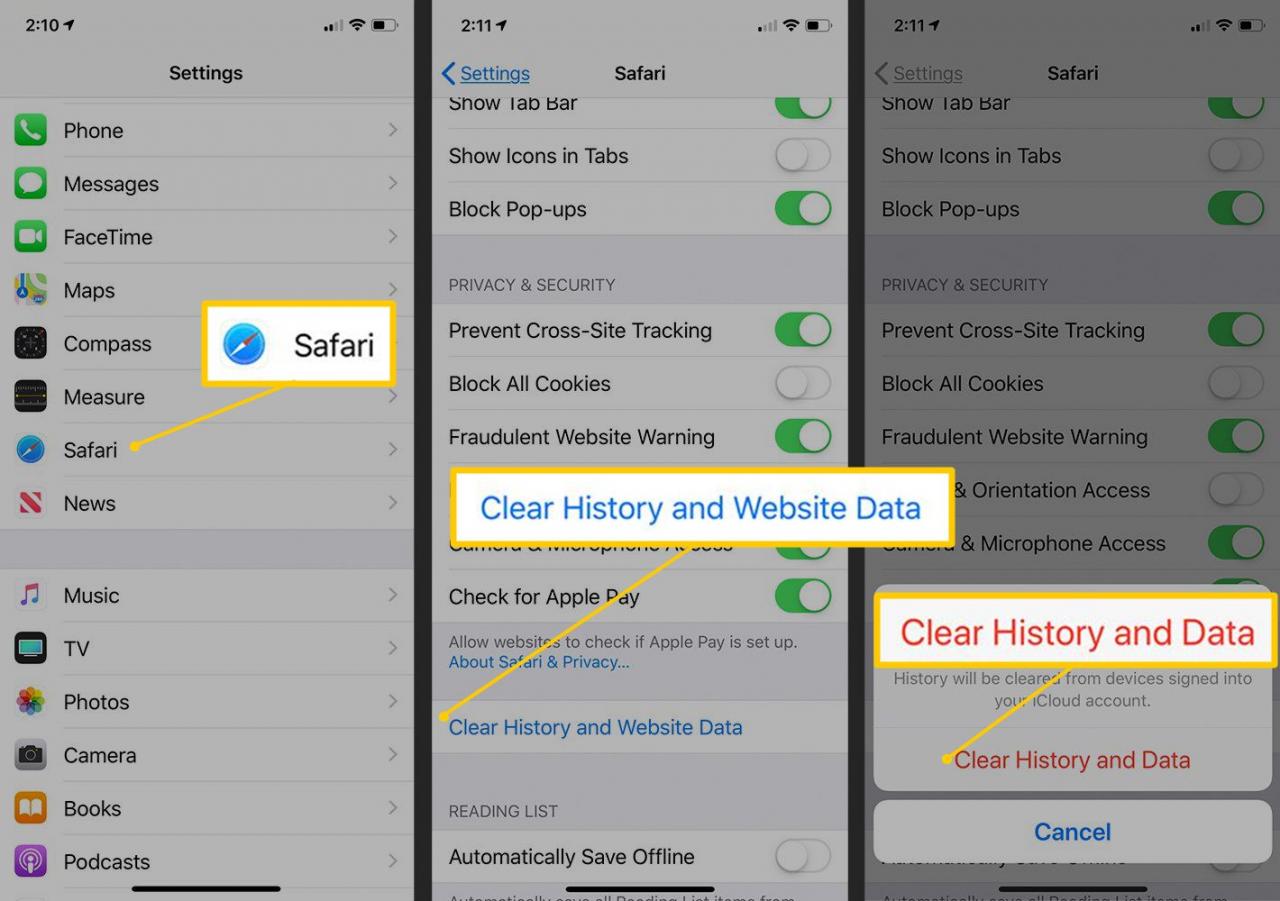
So löschen Sie Cache und temporäre Dateien auf dem iPhone
Ein Neustart Ihres iPhones ist eine hervorragende Möglichkeit, den Cache zu leeren. Dadurch wird nicht jede Art von Cache gelöscht: Der Safari-Browser-Cache und einige Apps von Drittanbietern werden beispielsweise nicht gelöscht. Trotzdem ist es eine großartige Möglichkeit, temporäre Dateien zu löschen, um Speicherplatz freizugeben oder Probleme zu lösen.
So löschen Sie den Cache von Apps von Drittanbietern auf dem iPhone
Mit Apps von Drittanbietern, die Sie aus dem App Store installieren, können Sie möglicherweise die Caches leeren oder nicht. Dies hängt davon ab, ob dies eine Funktion ist, die der Entwickler der App hinzugefügt hat.
Die Einstellungen zum Löschen von Caches für einige Apps von Drittanbietern befinden sich in der App "Einstellungen" des iPhones. So löschen Sie beispielsweise den Cache der Accuweather-App:
-
Tippen Sie auf das iPhone Einstellungen App.
-
Scrollen Sie nach unten und tippen Sie auf AccuWeather App.
-
Mach das ... an Zwischengespeicherten Inhalt zurücksetzen Schieberegler.
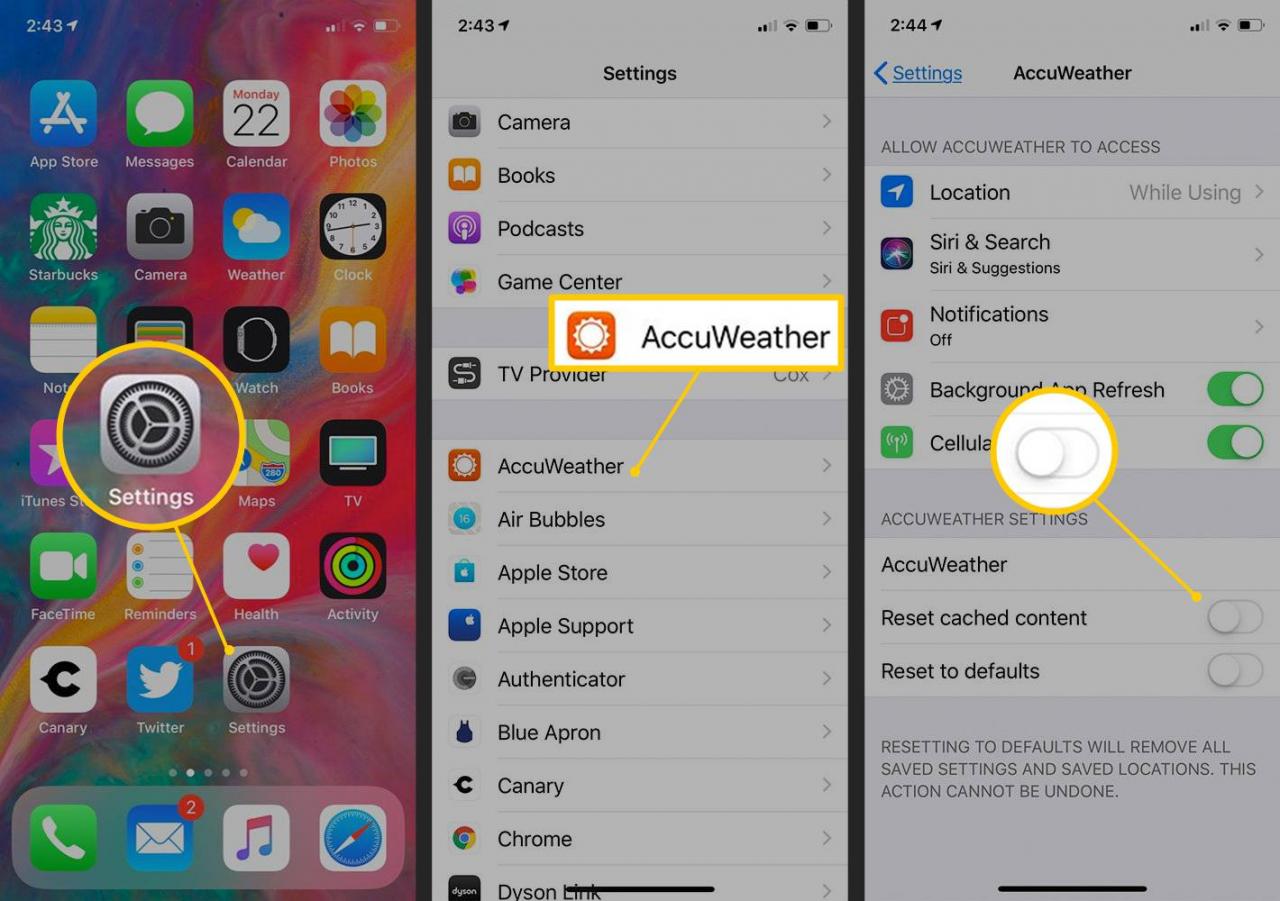
Manchmal befinden sich die Einstellungen für die Cache-Bereinigung in den Einstellungen der App, normalerweise in einem Einstellungsmenü innerhalb der App. Die Chrome-Browser-App ist eine der Apps, deren Cache-Einstellungen in der App enthalten sind. In diesem Fall:
-
Öffnen Sie den Chrome-Browser und tippen Sie auf das dreipunktige Menüsymbol am unteren Bildschirmrand.
-
Tippen Einstellungen.
-
Auswählen Datenschutz
. -
Auswählen
Daten löschen.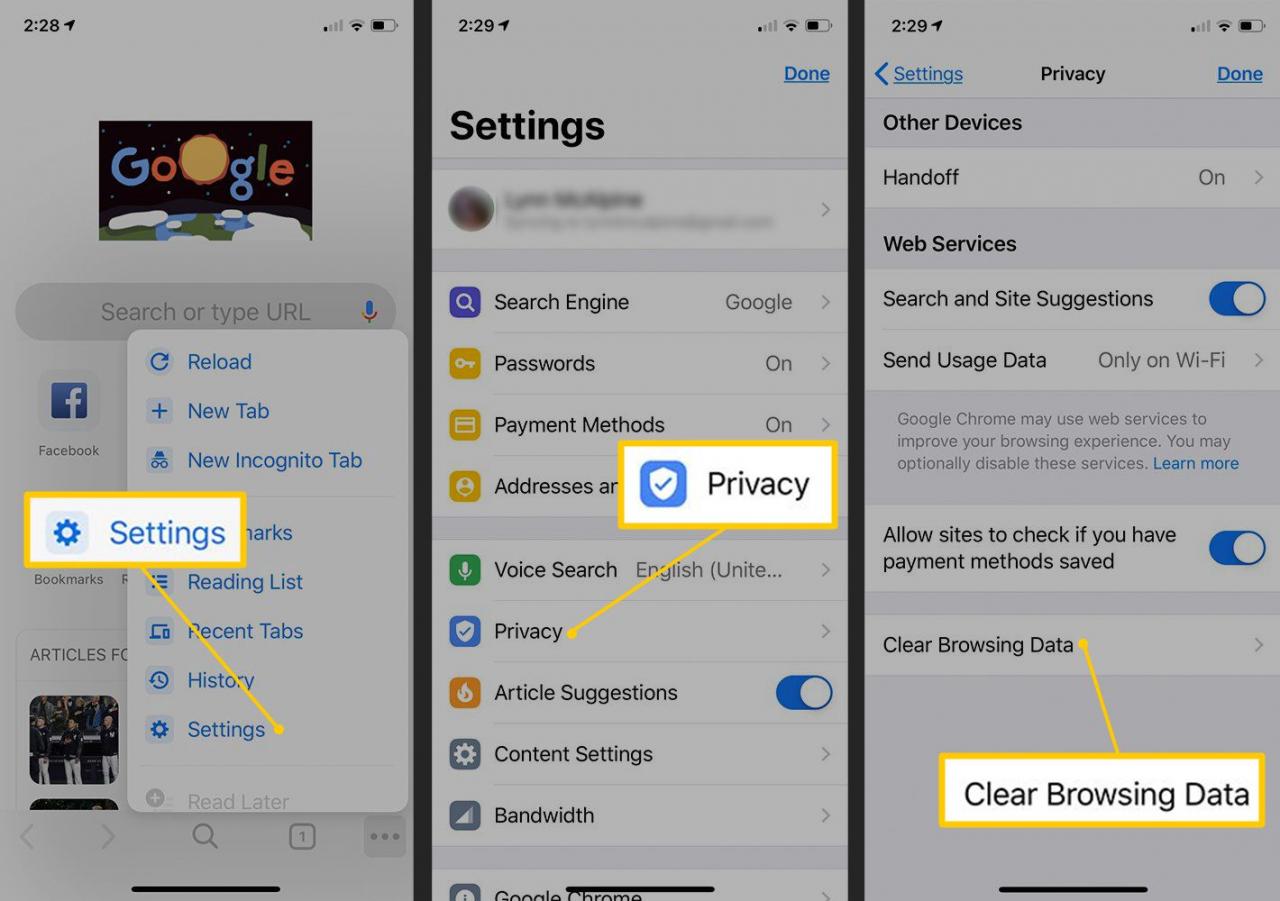
Wenn Sie den Cache weder in der App noch in den Einstellungen des Telefons löschen können, löschen Sie die App und installieren Sie sie erneut. Dadurch wird der alte Cache geleert und die App neu gestartet. Stellen Sie jedoch sicher, dass Sie wissen, was Sie hier verlieren. Möglicherweise möchten Sie keine Daten löschen, an denen Sie festhalten müssen.
Installieren Sie Apps neu, um den iPhone-Cache zu bereinigen
Wenn Sie mit einer App den Cache nicht manuell leeren können, können Sie die temporären Dateien der App trotzdem löschen. Die Lösung besteht darin, die App vom iPhone zu löschen und sofort neu zu installieren.
-
Mehr praktische Tipps und Inspiration in Einstellungen > Allgemeines > iPhone Speicher um festzustellen, welche Apps auf dem iPhone den meisten Speicherplatz auf Ihrem Gerät beanspruchen.
Auf dem iPhone-Speicherbildschirm werden alle auf Ihrem iPhone installierten Apps und deren Speicherplatz aufgelistet, beginnend mit denen, die den meisten Speicherplatz belegen.
-
In dem iPhone Speicher Tippen Sie auf dem Bildschirm auf eine App.
-
Schauen Sie sich die Dokumente und Daten Linie für die App. Dies zeigt, wie viel Speicherplatz die Dokumente und Daten für die App auf Ihrem Gerät belegen.
-
Wenn Sie eine App suchen, die Sie löschen möchten, tippen Sie auf App löschen.
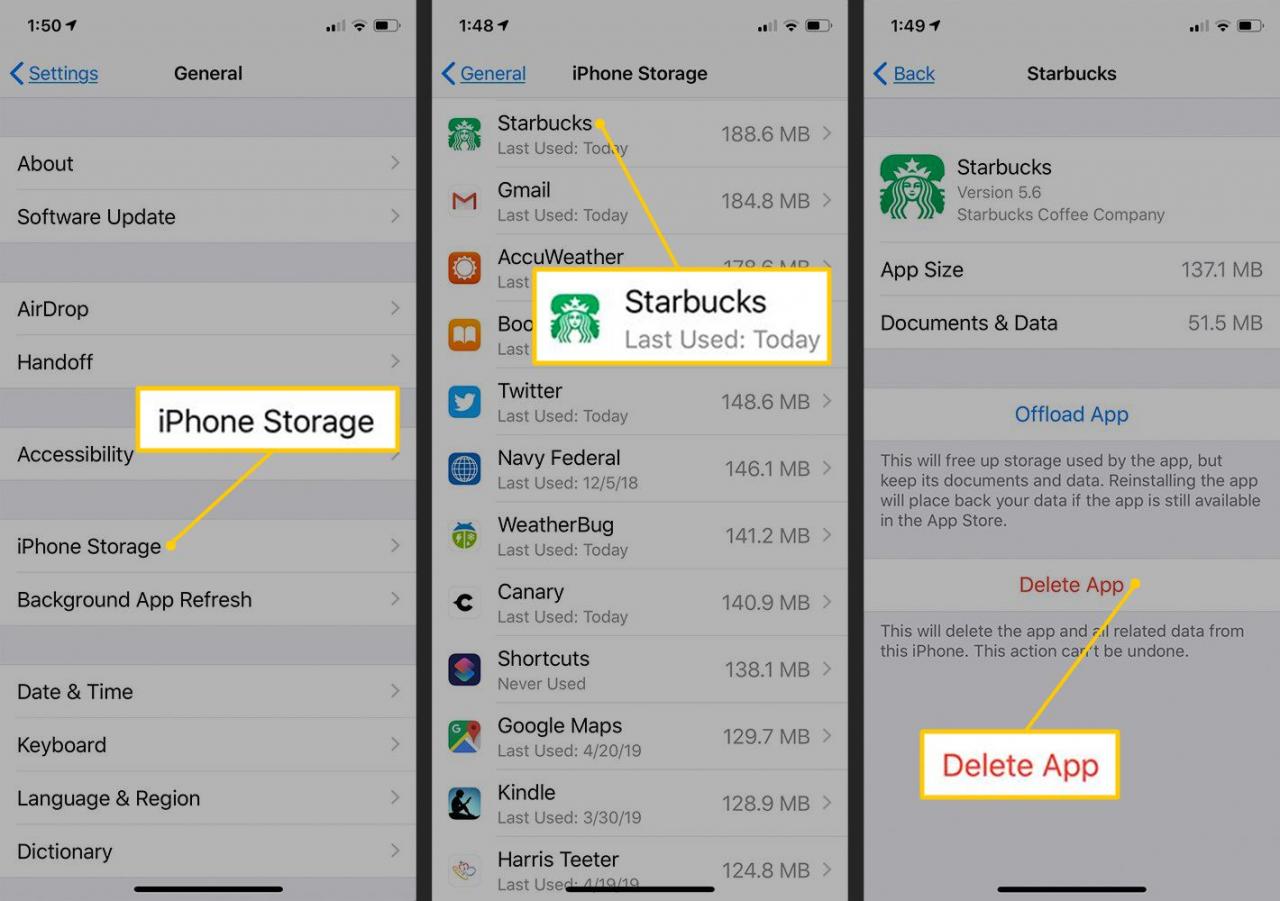
Tapping App löschen löscht dauerhaft alle von der App erstellten Dateien. Die App kann erneut heruntergeladen werden, aber die Dateien sind weg.
Wenn Sie an Dateien festhalten möchten, die Sie mit der App erstellt haben, z. B. Textdateien, Spielergebnisse, Klingeltöne und andere wichtige Daten, wählen Sie App herunterladen. Wenn Sie dies tun, speichert das iPhone die Dokumente und Daten aus der App, entfernt jedoch die App selbst von Ihrem iPhone. Dadurch wird Speicherplatz frei, während Ihre wichtigen Daten erhalten bleiben. Wenn Sie sich später entscheiden, die App erneut herunterzuladen, stehen Ihre gespeicherten Dateien weiterhin zur Verfügung.

